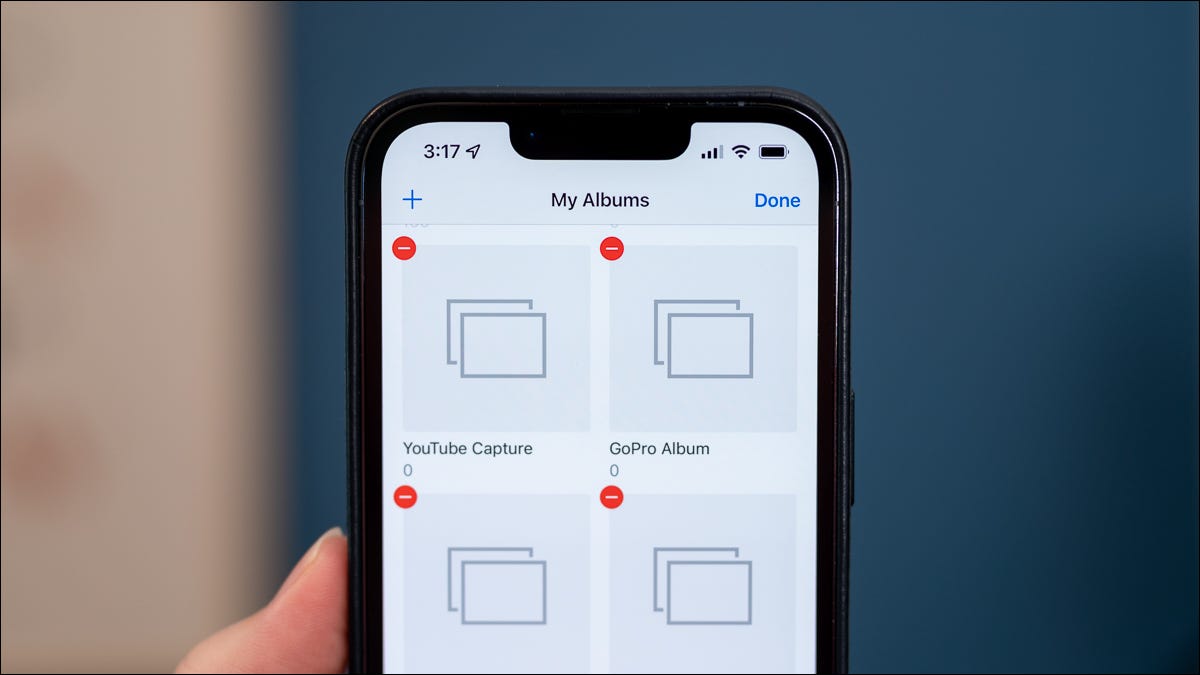
照片应用程序很容易被各种相册弄得乱七八糟。它可能是您多年前创建并忘记的东西,或者是为您创建的应用程序。以下是在 iPhone、iPad 和 Mac 上删除相册的方法。
在 iPhone 和 iPad 上删除相册
iPhone 和 iPad 上的照片应用程序可以轻松添加、整理和删除相册。此外,您可以从专辑编辑屏幕同时删除多个专辑。
删除相册时,不会删除相册中的任何照片。这些照片将继续在“最近”相册和其他相册中可用。
要开始此过程,请在 iPhone 或 iPad 上打开“照片”应用程序,然后导航到“相册”选项卡。
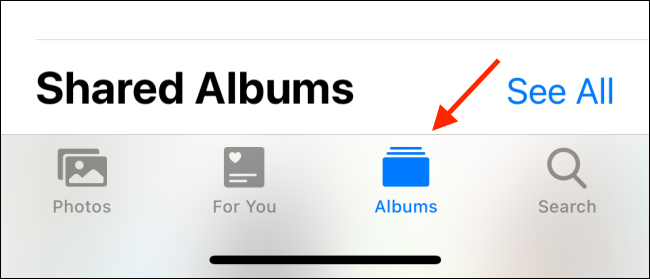
您可以在页面顶部的“我的相册”部分找到您的所有相册。在这里,点击右上角的“查看全部”按钮。
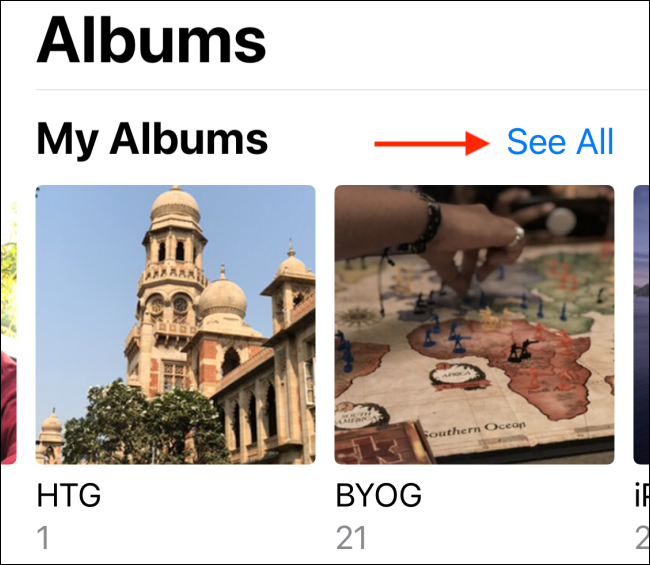
您现在将看到所有相册的网格。只需点击右上角的“编辑”按钮。

相册编辑模式现在处于活动状态,类似于主屏幕编辑模式。在这里,您可以拖放相册以重新排列它们。
要删除相册,只需点击相册图像左上角的红色“-”按钮。
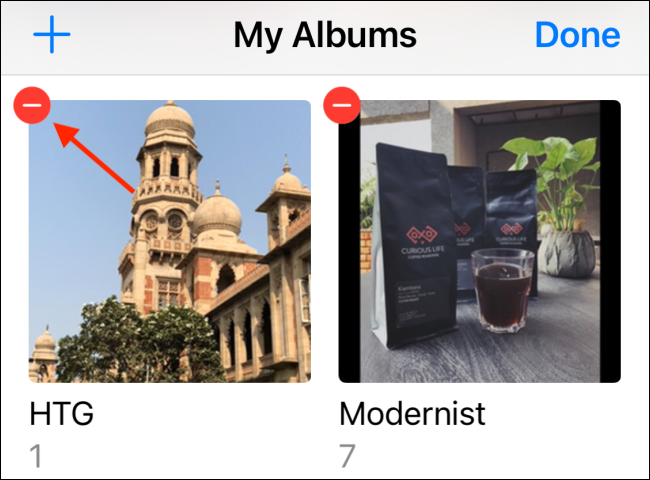
然后,从弹出消息中,通过选择“删除相册”按钮确认操作。您可以删除“最近”和“收藏夹”专辑以外的任何专辑。
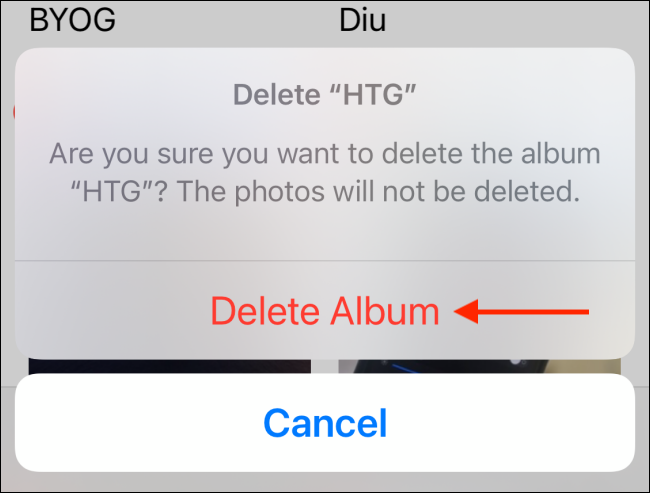
确认后,您会注意到该专辑将从“我的专辑”列表中删除。您可以按照相同的过程继续删除相册。完成后,点击“完成”按钮返回浏览相册。
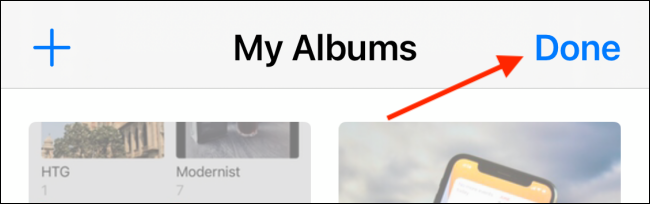
在 Mac 上删除相册
从 Mac 上的“照片”应用程序中删除相册的过程比在 iPhone 和 iPad 上更简单。
在 Mac 上打开“照片”应用。现在,转到侧边栏并展开“我的相册”文件夹。在这里,查找要删除的文件夹,然后右键单击它。
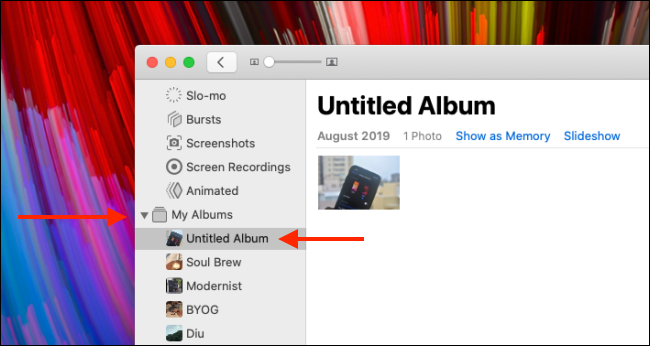
从上下文菜单中,选择“删除相册”选项。
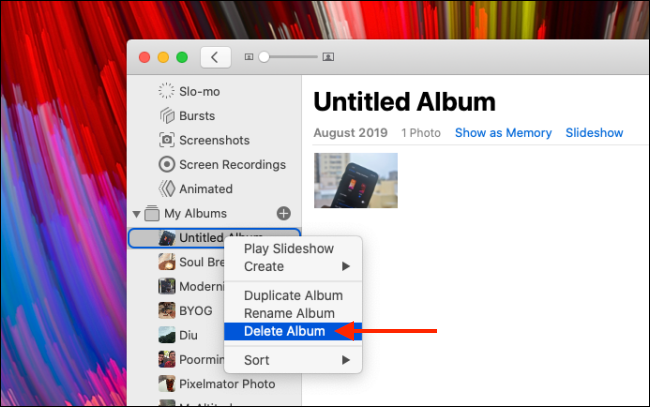
您现在会看到一个弹出窗口,要求您进行确认。在这里,单击“删除”按钮。
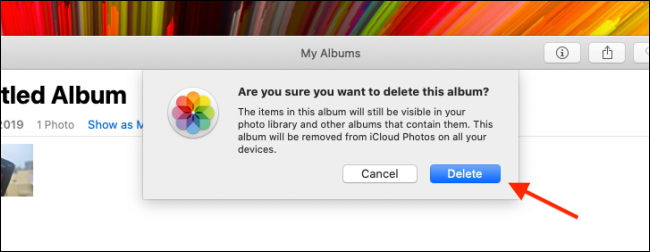
该相册现在将从您的 iCloud 照片库中删除,并且更改将在您的所有设备上同步。同样,这不会影响您的任何照片。
照片应用程序的新用户?以下是一些您可能不知道的功能:
- 照片应用程序可以自动修复您的歪照片。
- 您可以在“最近”相册中隐藏不想看到的照片。
未经允许不得转载:表盘吧 » 如何在 iPhone、iPad 和 Mac 上删除相册

